一、官网注册和设置
1.登录官网,注册账号,其中用户名以后会用到。
2.创建仓库。使用公开仓库方式创建,公开仓库免费。(右上角-》加号-》new repository)
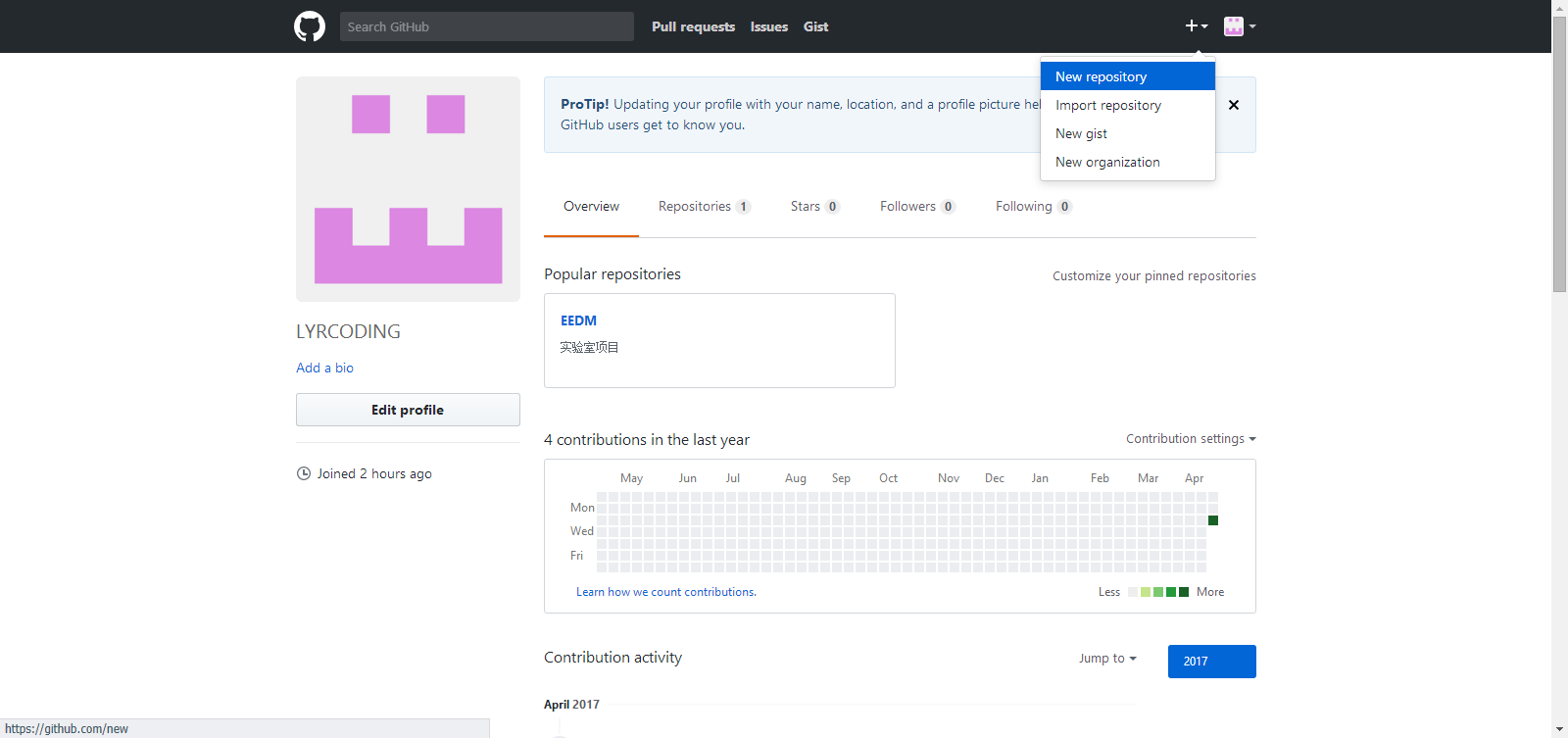
第一行:仓库名字。
第二行:对仓库的描述。
第三行:选择public 公开仓库
第五行:创建一个readme文件,介绍项目功能。
第六行:add gitignore 项目什么语言
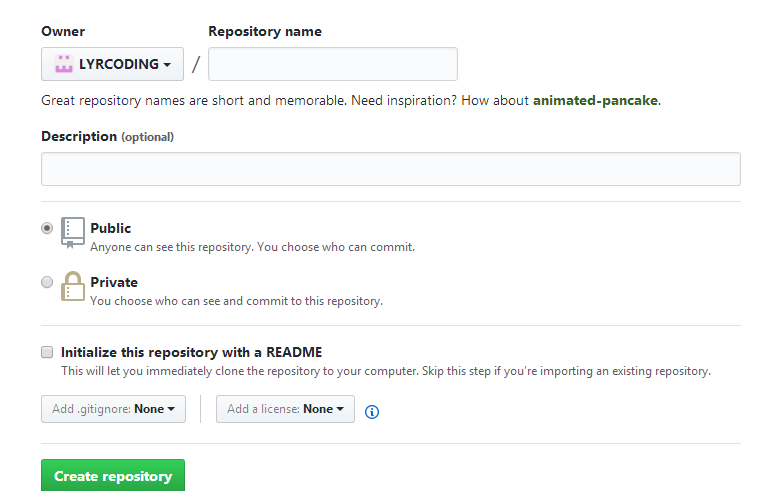
3.创建成功之后,点击readme.md来编译这个文件。
二、在windows下安装GIT
下载完成之后,安装即可,一路next。
三、配置GIT
1.打开刚才安装的git bash。出现以下界面。
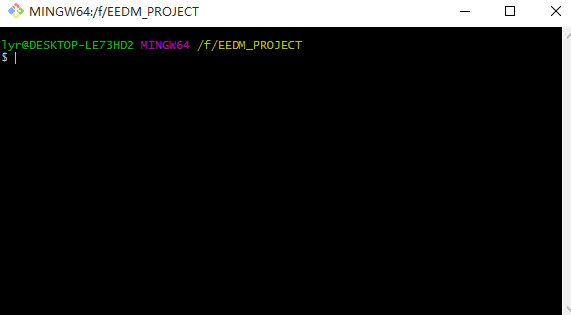
2.配置git
第一步:输入ssh-keygen –t rsa –C “邮箱地址”。(注意ssh-keygen之间是没有空格的,其他的之间是有空格的)
第二步:回车之后,要求输入一个保存密钥的路径,括号中的是默认位置。建议直接回车,使用默认路径。
第三步:要求设置密码,直接回车两次,就可以生成密钥了。(刚才的默认路径下会生成两个文件:id_rsa和id_rsa.pub。id_rsa.pub中的全部内容就是密钥)
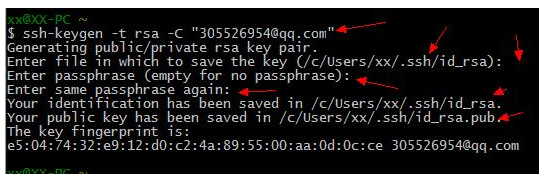
第四步:转到github官网上配置ssh key.
1、点击 左边的edit profiles
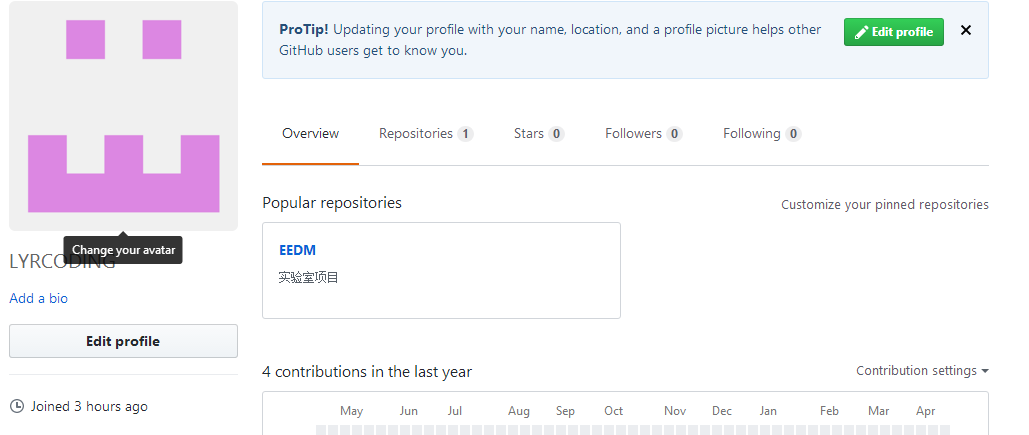
2、点击 ssh and gpg keys
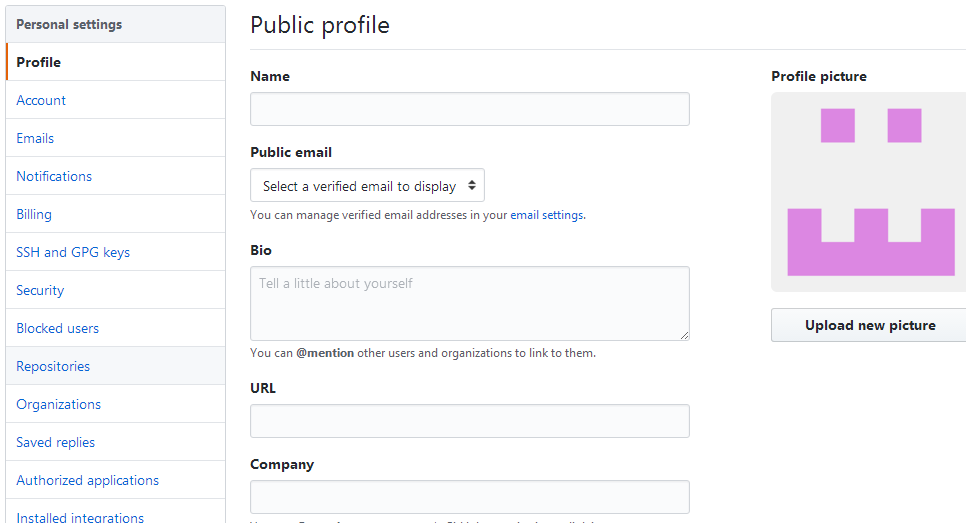
3、 点击右上角的new ssh key
其中名字随便取。key就是刚才id_rsa.pub中的全部内容。
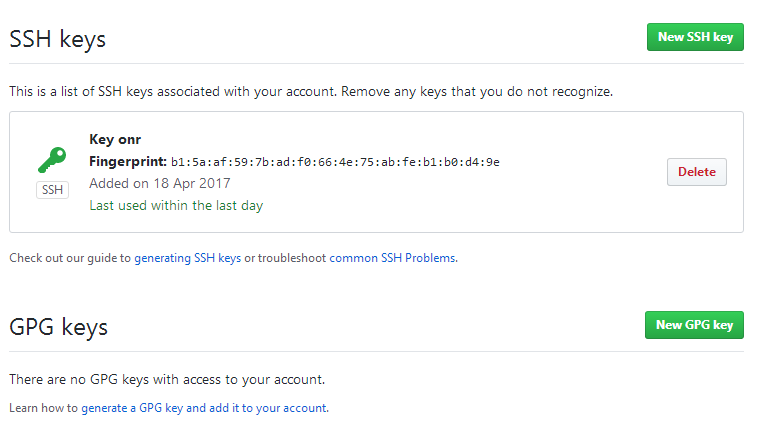
4、验证一下是否设置成功,在git bash下输入如下命令:ssh –T git@github.com
第一次,会让你输入yes或no,这时输入yes就可以了,其它显示和下图这个是一样的。
如果出现不是这些内容,有可能是显示权限问题什么的,就应该是我上面提到的那种情况,你看一下你生成密钥时是否操作正确,目录下是否有那个known_hosts这个文件。

5.配置一下用户名和邮箱:
git config –global user.name “用户名”
git config –global user.email “邮箱”
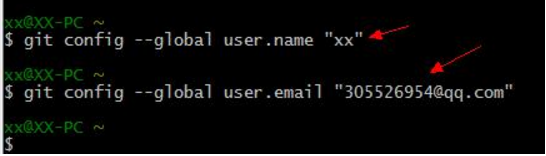
四、托管项目
(一)新建仓库
1.首先在F盘下新建一个文件夹,即新建一个仓库。名字为Test
2.打开git bash.这时默认的路径是之前安装时的默认路径。所以首先进入该目录 。执行命令cd F:Test
3.通过命令 git init 把这个目录变成git可以管理的仓库,如下:
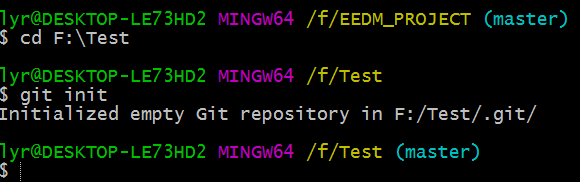
Test 目录下会多了一个.git的目录,这个目录是Git来跟踪管理版本的,没事千万不要手动乱改这个目录里面的文件,否则,会把git仓库给破坏了.
(二)将文件添加到版本库
1.在该仓库下建立想要上传的文件夹 EEDM,该文件夹中有一个文件1.txt
2.右击文件夹EEDM->选择“git bash”->执行命令 :git remote add origin git@github.com:LYRCODING/EEDM.git
(其中LYRCODING是github注册时的用户名 ,EEDM是在github上的仓库名 )
3。如果之前提交过文件,需要先在本地同步一下仓库的内容,命令如下:git pull git@github.com:LYRCODING/EEDM.git
执行的效果如下:并且本地目录下会多出原本在github上的文件
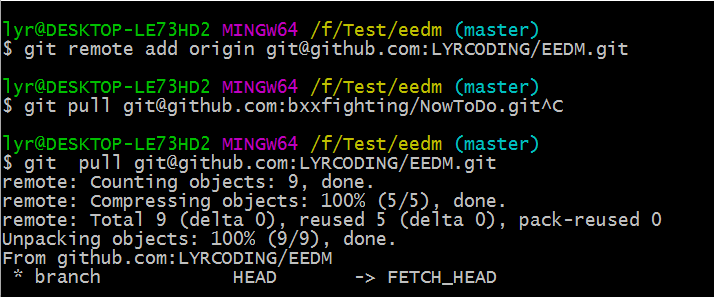
4.下面把本地的文件上传到仓库上。
增加命令:
git add . (add后面加了一个点,是想要提交所有文件,如果想提交指定的文件,可以写文件名)
提交命令:
git commit –m “版本2” (-m后面跟提示信息,这个提示信息是一定要写的,记录我们提交的过程,写清晰为什么提交或修改了什么是非常有用的.)
推送命令:
git push git@github.com:LYRCODING/EEDM.git
这样就完成了。在web中查看,项目已经上传。
(三)其他命令
1.查看所有版本的版本号
$ git reflog
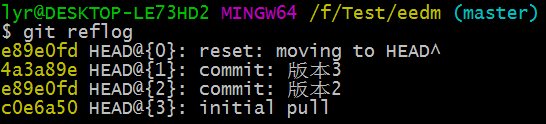
2.使本地项目恢复成某一历史版本
git resrt --hard 版本号。(在查看本地的项目已经恢复成了历史版本)
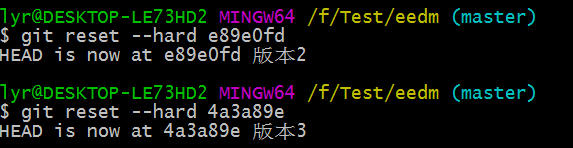
3.查看历史改变信息
$ git log --pretty=oneline

参考:http://www.open-open.com/lib/view/open1423810370232.html
http://blog.csdn.net/free_wind22/article/details/50967723 重要命令